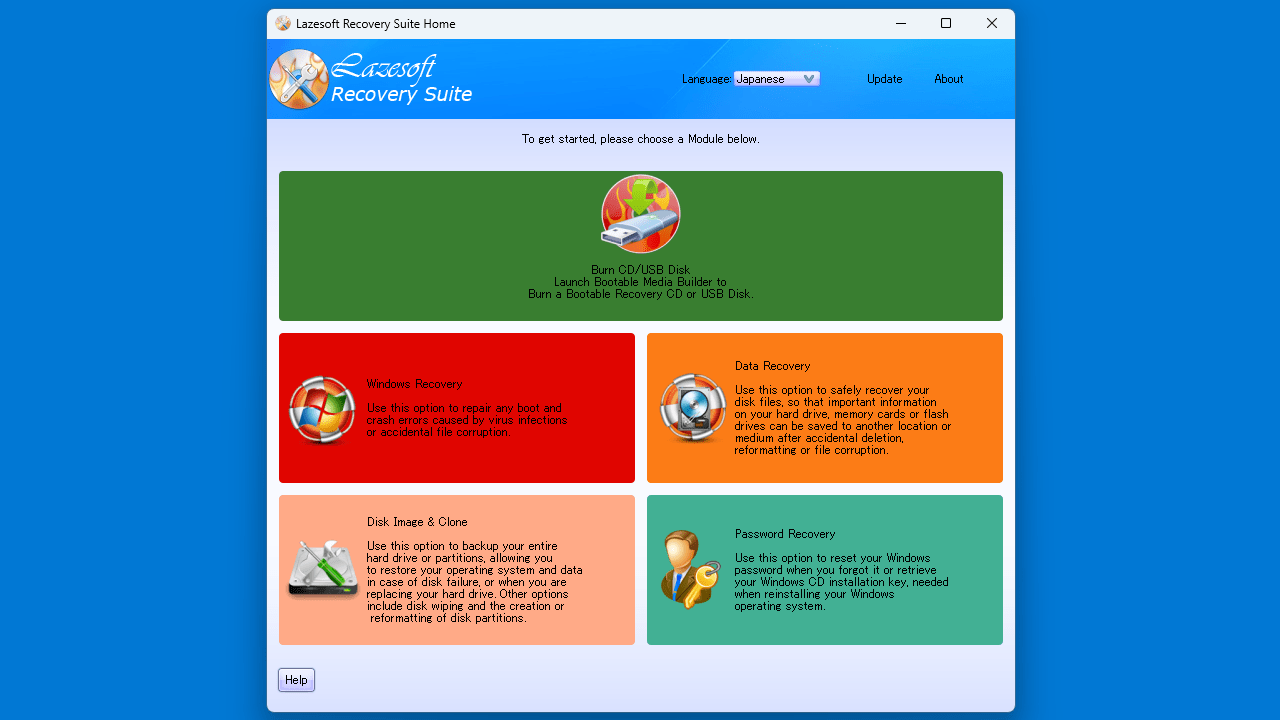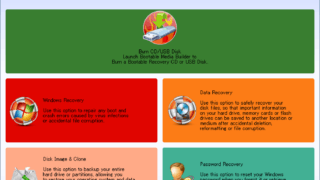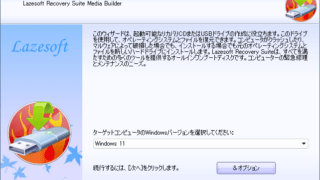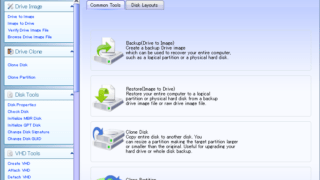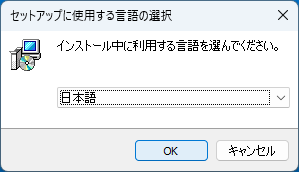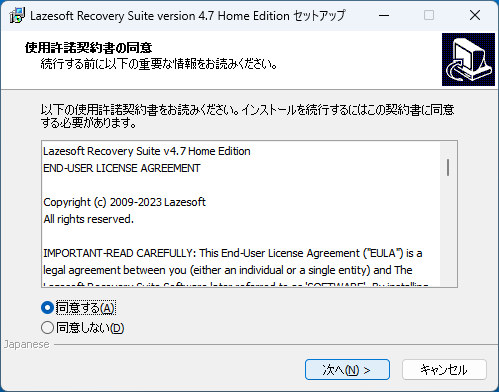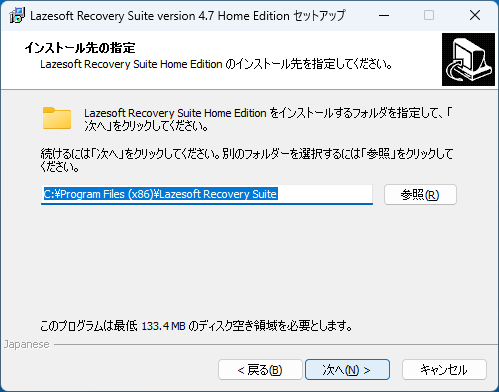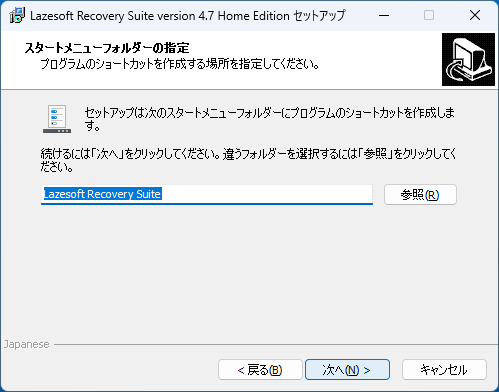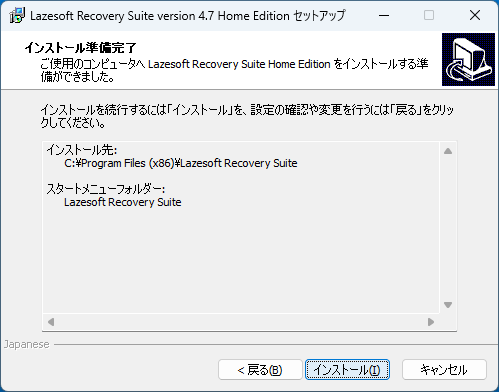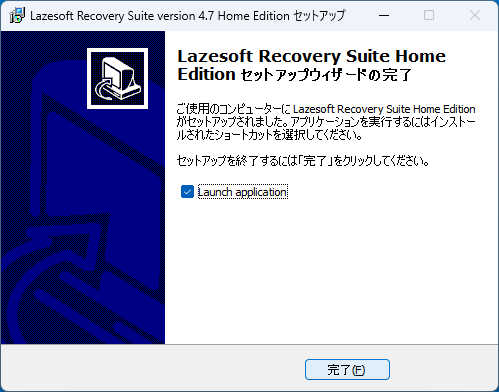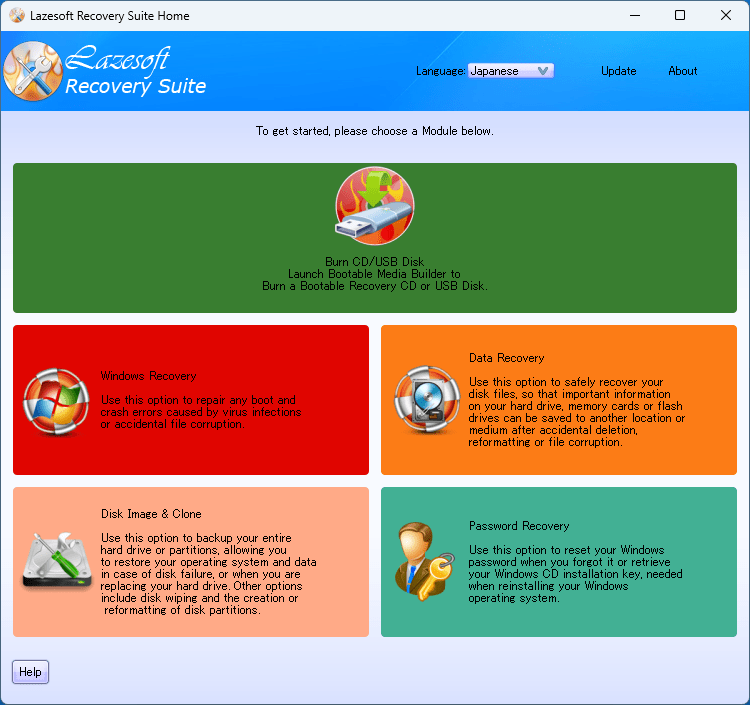データとシステムを安全、簡単、瞬時に復元できるオールインワンソフト

データやファイルを復元/復旧したい場合、またはディスクのバックアップやクローンを作成する必要がある場合、 Windows コンピュータが正常に起動しない場合に役つソフトウェアスイート。非営利目的であれば無料で使用できます。
Lazesoft Recovery Suite Home の概要
Lazesoft Recovery Suite Home は、「Lazesoft Recovery My Password Home」「Lazesoft Data Recovery Home」「Lazesoft Windows Recovery Home」「Lazesoft Disk Image & Clone Home」の 4 つのソフトウェアを統合したスイートです。
Lazesoft Recovery Suite Home の機能
Lazesoft Recovery Suite Home で利用できる主な機能の一覧です。
| 機能 | 概要 |
|---|---|
| メイン機能 | Windows の回復、データの回復、ドライブのバックアップ&クローン作成、Windows パスワードのリカバリ |
| 機能詳細 | ・Windows のログインパスワードをリカバリする。 ・削除したファイルや紛失したパーティションを復元する。 ・起動しない Windows PC を修復する。 ・ドライブのバックアップ、ドライブやパーティションのクローンの作成。 |
便利な機能をひとつにまとめたソフトウェア
Lazesoft Recovery Suite Home は、データやファイルを復元/復旧したい場合、または Windows OS を回復する必要がある場合、またはコンピュータが正常に起動しない場合に役つソフトウェアスイートです。
Lazesoft Recovery Suite Home を使用すると、Windows のパスワードを忘れてしまった場合や Windows が起動できない場合、削除したファイルを復元したい場合、ドライブのクローンやバックアップを作成したい場合に役に立ちます。
一部の機能は CD または USB から起動して使用します
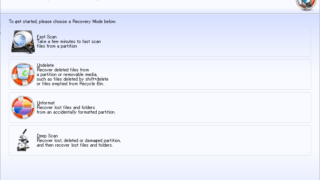 Lazesoft Recovery Suite Home では、ブータブル CD または USB ディスクを作成し、それを使用してコンピュータを再起動することで、ほとんどのコンピュータの問題を簡単かつ迅速に解決できます。
Lazesoft Recovery Suite Home では、ブータブル CD または USB ディスクを作成し、それを使用してコンピュータを再起動することで、ほとんどのコンピュータの問題を簡単かつ迅速に解決できます。
また、ハードドライブまたはパーティション全体をバックアップまたはクローン作成し、ディスク障害が発生した場合やハードドライブを交換する場合にオペレーティング システムとデータを復元できるようにします。
緊急時に役に立つアプリケーション
Lazesoft Recovery Suite Home は、ファイルの復元、Windows パスワードの回復、Windows の修復、ディスクのクローン作成などを行うことができる、いざという時に役に立つアプリケーションです。パスワードおよび Windows の回復を行う場合は、起動可能な CD / USB を作成する必要があります。
機能
- 起動可能なリカバリ CD、USB ディスクを作成する
- MBR、ブートセクター、ブートファイル、レジストリなどの破損による Windows ブートの問題を修正します。
- システムの起動に失敗したときに、貴重なファイルをディスクからローカルの別のハードディスク/パーティションにコピーします。
- 削除されたファイル、破損したパーティション、フォーマットされたパーティションなど、あらゆる状況でデータを復元します。
- レジストリ エディタ、レジストリの回復。
- パーティションの削除を取り消します。
- Windows ローカルパスワードをリセットします。
- ハードディスクまたはパーティションのクローン/コピー。
- ディスクの作成、イメージのパーティション化。
- アクティブなパーティションの作成、削除、フォーマット、非表示、設定。
- WinPE リカバリ CD ビルダー。
- パーティションまたはハードディスク全体をワイプ。
仕様
使い方
インストール
1.インストール方法
- インストール中に使用する言語を選択して[OK]をクリックします。
- 使用許諾契約書が表示されます。「同意する」を選択して[次へ]をクリックします。
- インストール先を確認して[次へ]をクリックします。
- スタートメニューに作成するショートカットの設定を確認して[次へ]をクリックします。
- インストールの準備ができました。[インストール]をクリックしてインストールを開始します。
- インストールが完了しました。[完了]をクリックしてセットアップウィザードを閉じます。
基本的な使い方
1. 基本的な使い方
- 使用したい機能を選択してクリックします。
・Data Recovery:削除したファイルやパーティションを復元する。
・Disk Image & Clone:ディスクのバックアップまたはクローンの作成をする。